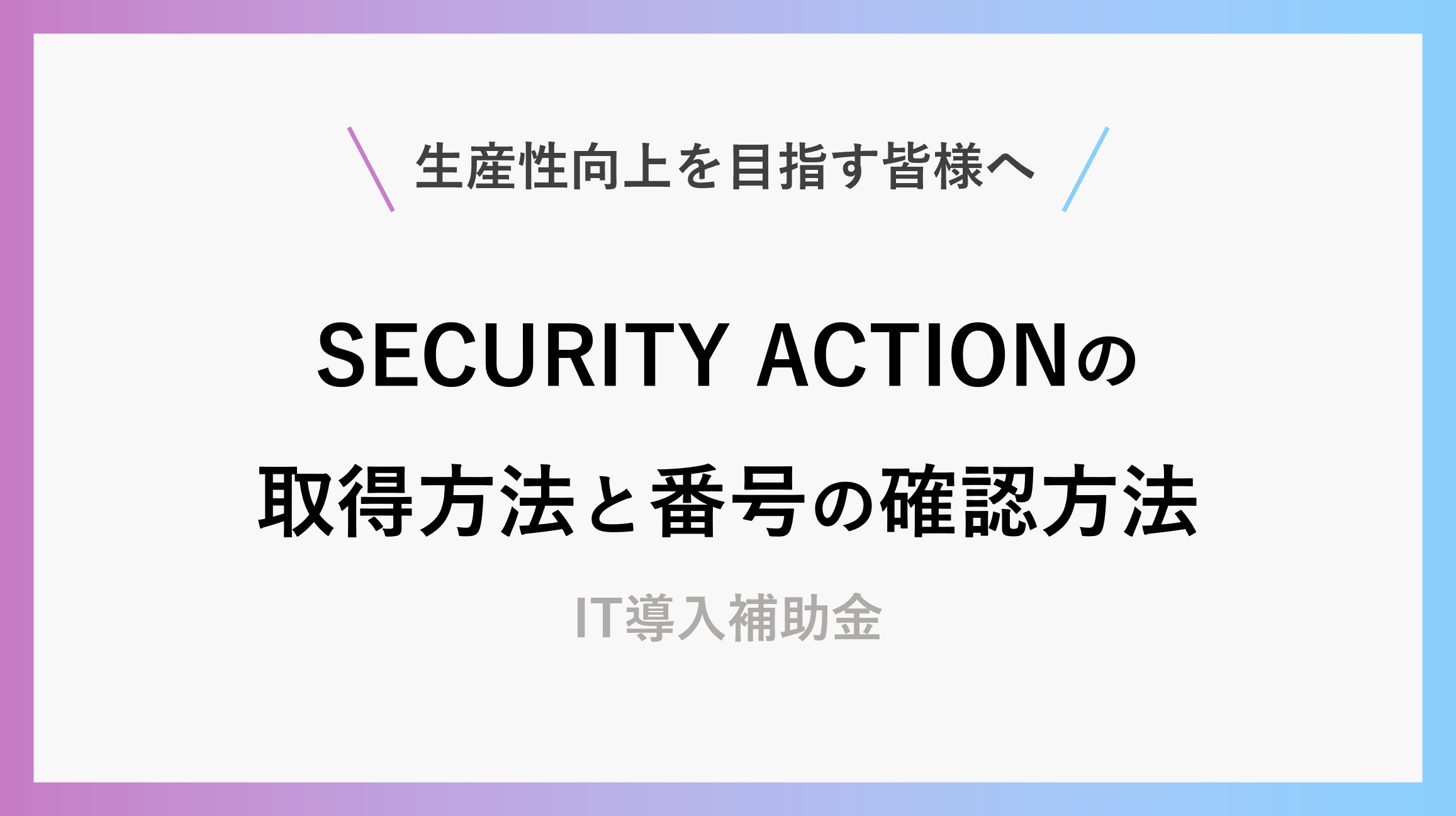セキュリティアクションの申し込みページが変更されていたので記事も更新しました。(2024/8/15)
IT導入補助金に申請する為に法人の場合は履歴事項全部証明書 個人の場合は運転免許証の写しなど、事前に準備が必要なものがあります。
その中で、申請の際にSECURITY ACTION自己宣言IDというものが必要となります。
この記事ではSECURITY ACTION自己宣言IDの取得方法と申請の際に必要な番号の確認方法を紹介します。
2024年7月4日より、SECURITY ACTION自己宣言IDの取得手順が変更され、取得に1週間かかるようになりました。
IT導入補助金の概要はこちら

SECURITY ACTION自己宣言IDの取得
SECURITY ACTION自己宣言IDの取得をするには、こちらのサイトから登録を行う必要があります。
https://info.ipa.go.jp/form/pub/application/sa_entry
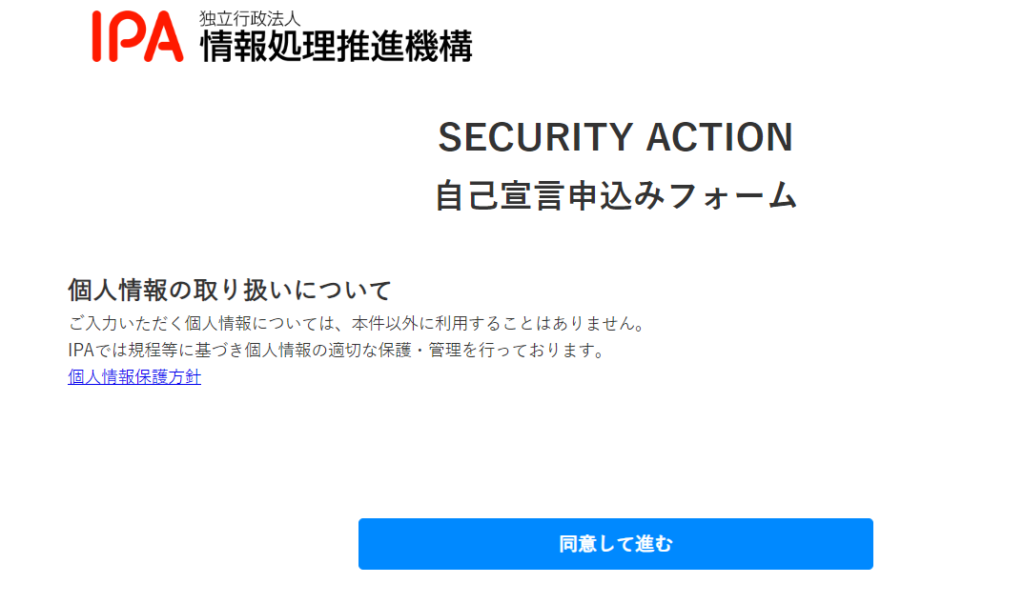
ロゴマークの種類や自己宣言の目的
次へ進むと取得するロゴマークの種類や自己宣言の目的などの質問に回答し次へ進みます。
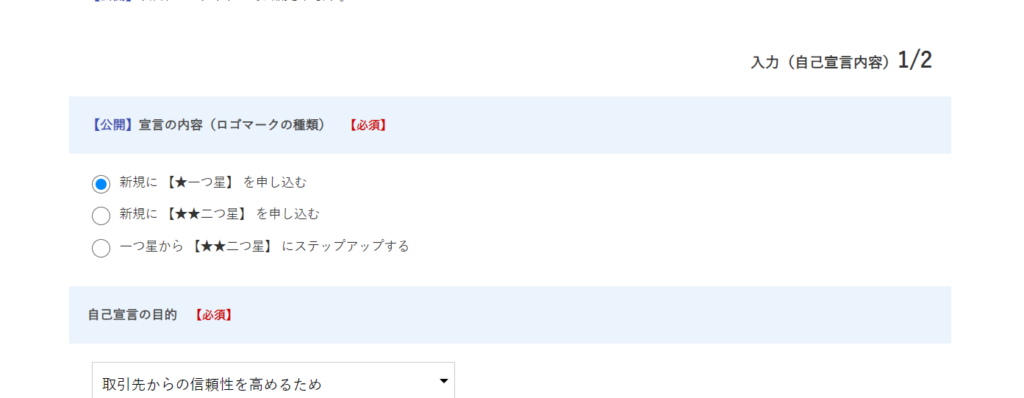
次のページで各社の自社の情報を入力して画面を進めてください。
進めると確認画面になりますので、登録を押していただければ完了です。
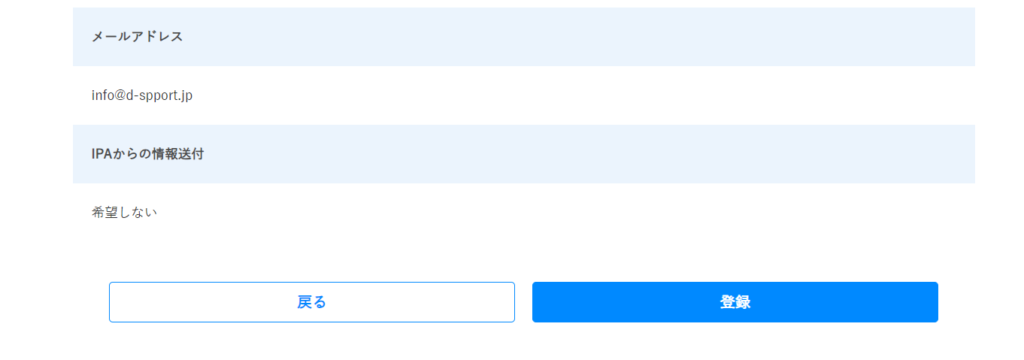
登録が完了すると設定したメールアドレス宛に以下のような件名のメールが届きます。
もしメールが届かない場合は迷惑メールに入っている、もしくは入力したアドレスが間違っている可能性がありますので、再度申し込み申請を行ってください。
【SECURITY ACTION】一つ星:自己宣言受け付け確認のお知らせ
メールには以下のように記載されており、数日後に番号が記載されたメールが届くようです。
「自己宣言IDのメール通知までは数日かかりますことをご了承願います。」
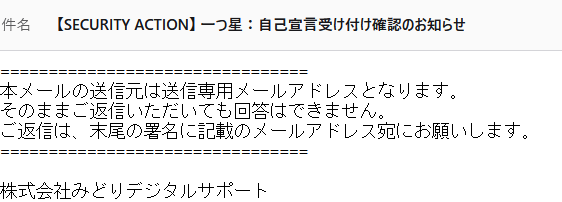
ID確認方法
2024年7月4日に情報サイトは運用を停止しました。サイトにログインし、自己宣言IDを確認する方法はできなくなりました。
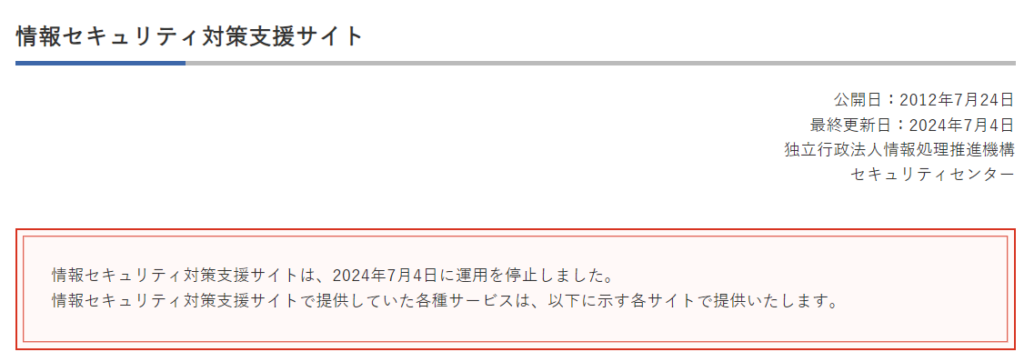
メールを探す
以前登録したメールアドレスから「自己宣言完了のお知らせ」という件名を探してみてください。
メールに自己宣言IDが記載されているはずです。
ログイン情報が分からない方
ログイン情報が分からず入れない方や新しく作成出来ない方は、下記セキュリティアクションの問い合わせよりお問い合わせください。
https://info.ipa.go.jp/form/pub/inquire/sa-inq
まとめ
今回はIT導入補助金の申請の際に必要なSECURITY ACTIONの自己宣言IDの取得方法でした。
無料で取得することができ、その他の補助金でも使う可能性がありますので取得しておいて損はないかと思います。
\ 業務効率化・補助金情報をお届け/
みどりデジタルサポートでは、IT導入補助金コンソーシアムを運営しています。
支援事業者になれない個人事業主の方や、「IT導入補助金を活用したいけど、社内のリソースが足りない…」とお悩みの方は、ぜひ私たちのコンソーシアムをご活用ください。
また、弊社は税理士法人グループの一員であり、特に会計事務所の方にとって非常に有用な支援が可能です。
会計ソフト導入に補助金を活用する具体的な方法や、その効果的な活用法についても詳しくご案内しています。
ご不明点やご相談がございましたら、ぜひお気軽にお問い合わせください。
お問い合わせ内容には、2営業日以内にご返信いたします。